Edge浏览器是Win10系统自带的浏览器,用于取代ie,它能支持更多现代浏览的功能,比如扩展。让我们可以浏览网页的时候更加方便,但有用户反映,他们在使用win10 edge的时候,网页不能访问。页面提示无法访问网页,那么今天我们就来解决edge浏览网页不能访问这一难题吧。
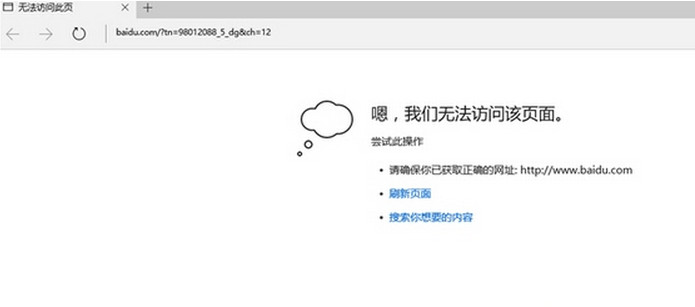
第一步
我们先按下键盘的“win+x”组合键,打开系统快捷菜单,点击“命令提示符(管理员)”,如下图所示:
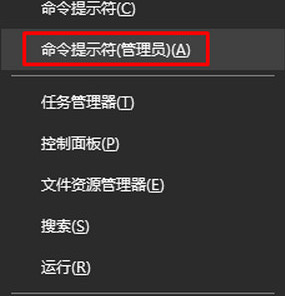
第二步
在命令提示符窗口中,输入netsh int tcp set heuristics disabled回车,如下图所示:
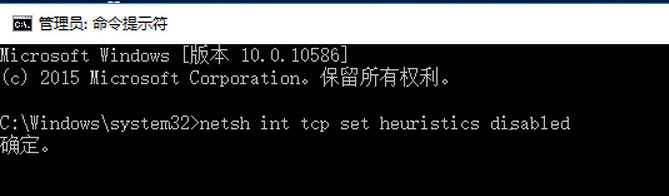
第三步
在命令提示窗口中,输入netsh int tcp set global autotuninglevel=disabled回车,如下图所示:
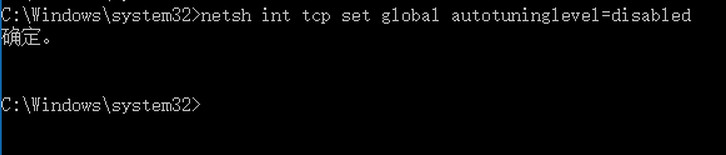
第四步
在命令提示符窗口中,输入netsh int tcp set global rss=enabled回车,如下图所示:

第五步
再次按下“win+x”组合键打开系统快捷菜单,点击“程序和功能”,如下图所示:
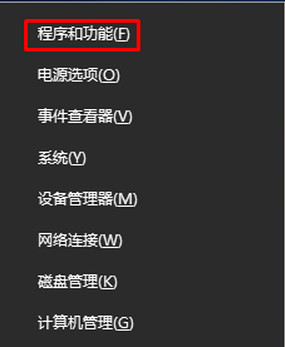
第六步
卸载系统中安装的防火墙软件 ,完成后重启计算机,如下图所示:
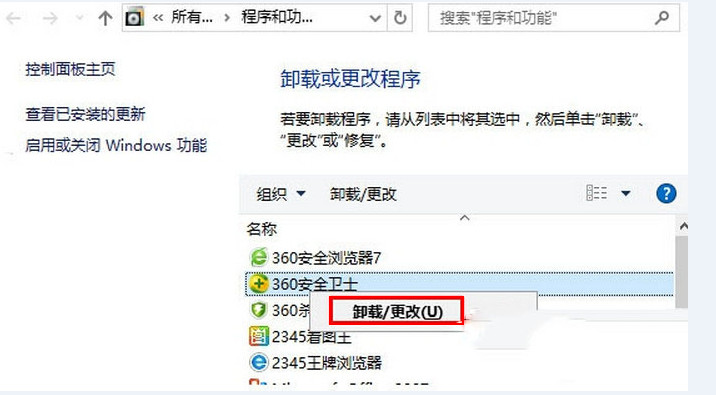
edge浏览网页不能访问,一般是因防火墙导致的,我们只需要把防火墙软件卸载即可解决问题,希望能帮助大家解决问题。
更多内容请关注系统总裁网站
推荐使用总裁团队旗下功能强大的封装产品
驱动工具 驱动总裁
启动制作 U盘魔术师


 电脑问诊
电脑问诊 相关推荐
相关推荐













